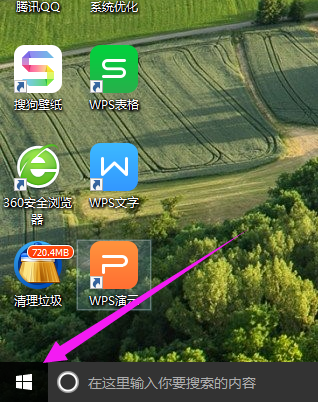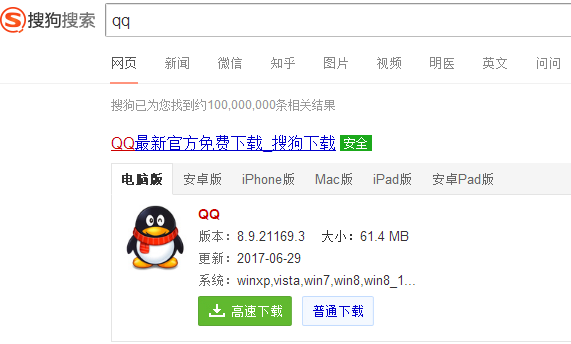小编教你Win10如何打开画图工具
- 时间:2024年08月04日 08:25:08 来源:魔法猪系统重装大师官网 人气:4021
被誉为图像编辑鼻祖的画图工具,在Windows平台上一直扮演着不可或缺的角色。即便没有第三方软件的帮助,它也能在关键时刻挺身而出,充当救火队员。尽管它的易用性无可挑剔,但仍有许多Win10用户对其打开方式感到困惑。事实上,在Win10系统中,通过开始菜单就能轻松找到画图工具。下面,我将为大家详细演示一下如何在Win10系统中启用画图工具。
在Win10更新后,有些用户发现“所有应用”中找不到画图工具了。作为Win10自带的应用,它或许无法与第三方软件媲美,但安全性却是有保障的。那么,如何重新启用Win10中的画图工具呢?今天,我就来告诉大家如何在Win10系统中找到并打开画图工具。
Win10画图工具打开指南
点击“开始菜单”

win10(图1)
然后在下拉菜单中,找到“Windows附件”,点击打开

win10(图2)
接下来,在展开的菜单中,您就可以找到“画图”工具了。

win10(图3)
点击“画图”工具,那熟悉的编辑界面就会呈现在您面前。

win10(图4)
以上就是如何在Win10系统中打开画图工具的教程 工具,画图工具,win10,打开工具
上一篇:小编教你win10怎么安装qq
下一篇:返回列表